win11电脑右下角打不开任何窗口怎么办 win11右下角快捷面板点击没反应如何修复
更新时间:2024-01-29 14:18:25作者:zheng
有些用户在使用win11电脑的时候发现电脑右下角的图标点击没有反应,无法打开对应的功能,今天小编就给大家带来win11电脑右下角打不开任何窗口怎么办,操作很简单,跟着小编一起来操作吧。
解决方法:
一、下载 Dism++
二、解压缩,安装并打开它
三、将 “隐藏操作中心任务栏托盘” 关闭
如下图,在系统优化》任务栏相关设置》关闭 “隐藏操作中心任务栏托盘”,也就是不隐藏
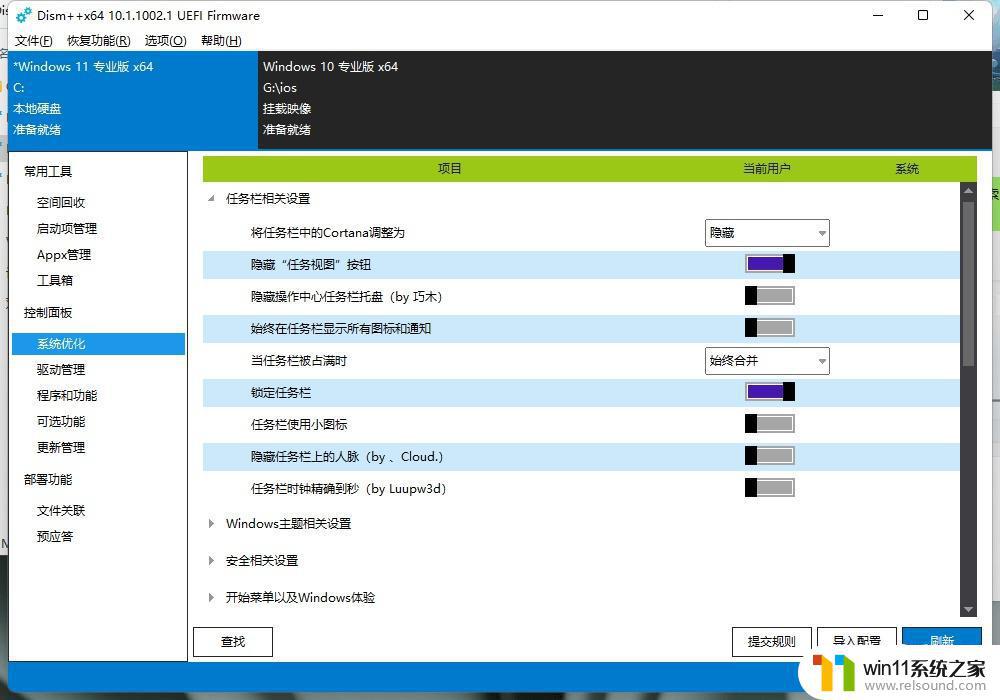
以上就是win11电脑右下角打不开任何窗口怎么办的全部内容,如果有遇到这种情况,那么你就可以根据小编的操作来进行解决,非常的简单快速,一步到位。















